Jak usunąć zapisane informacje z funkcji Autofill w Firefoxie

Usuń zapisane informacje z funkcji Autofill w Firefoxie, postępując zgodnie z tymi szybkim i prostymi krokami dla urządzeń z systemem Windows i Android.

Istnieje nieskończona ilość zagrożeń bezpieczeństwa. Ale jest też wiele rzeczy, które możesz zrobić, aby zachować bezpieczeństwo w Internecie. Na przykład podczas odwiedzania witryny witryna powinna mieć protokół HTTPS (bezpieczny protokół przesyłania hipertekstu), ponieważ oznacza to dla Ciebie większy spokój. Ale co to jest HTTPS i jak możesz go włączyć w Firefoksie?
Protokół przesyłania hipertekstu jest bezpieczniejszym protokołem używanym, gdy witryna i przeglądarka wymieniają informacje. Gdy witryna, na której się znajdujesz, korzysta z protokołu HTTPS, oznacza to, że dane są szyfrowane dla większego bezpieczeństwa i nie są w postaci zwykłego tekstu. HTTPS to ten sam protokół, co HTTP, ale z S oznaczającym bezpieczny, dzięki czemu przesyłanie danych jest bezpieczniejsze.
Aby sprawdzić, czy odwiedzana witryna jest bezpieczna, kliknij na kłódkę. Powinieneś zobaczyć komunikat informujący, że witryna, na której się znajdujesz, jest bezpieczna.
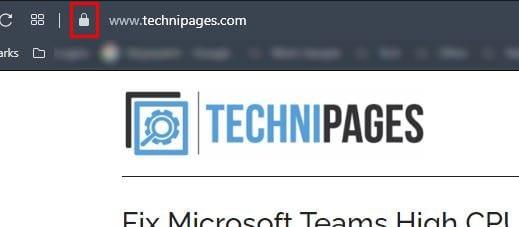
Jeśli odwiedzasz witrynę za pomocą protokołu HTTP, Twoje informacje mogą być łatwo odebrane. Potrzebowaliby tylko wolnego oprogramowania, aby wykonać zadanie. HTTP nie szyfruje Twoich danych, co czyni je bardzo wrażliwymi. Dlatego nie zaleca się łączenia z publicznym Wi-Fi.
Aby włączyć HTTPS w przeglądarce Firefox, kliknij menu z trzema wierszami i kliknij opcje. W Opcjach kliknij Prywatność i bezpieczeństwo i przewiń w dół, aż zobaczysz Tryb tylko HTTP . Wybierz opcję Włącz tryb tylko HTTPS we wszystkich oknach .
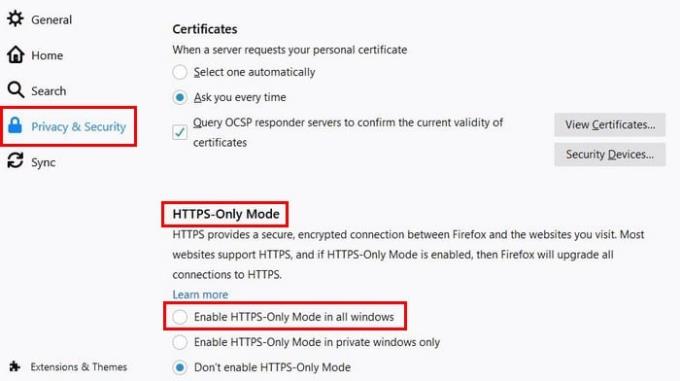
Jeśli chcesz włączyć HTTPS tylko podczas korzystania z karty prywatnej, możesz to zrobić. Dzięki opcji HTTPS, nawet jeśli uzyskujesz dostęp do witryny za pośrednictwem źródła HTTP, nastąpi przekierowanie do wersji HTTPS. Jeśli witryna, którą chcesz odwiedzić, nie obsługuje protokołu HTTPS, Firefox ostrzeże Cię o tym. Zobaczysz dwie opcje w prawym dolnym rogu; Przejdź do witryny HTTP lub Wróć. Wybierz mądrze.
Kto nie chce chronić swoich informacji, prawda? Po włączeniu opcji HTTPS zawsze będziesz mieć pewność, że witryna, do której masz dostęp, będzie bezpieczna.
Usuń zapisane informacje z funkcji Autofill w Firefoxie, postępując zgodnie z tymi szybkim i prostymi krokami dla urządzeń z systemem Windows i Android.
Dowiedz się, jak wyłączyć irytujące automatyczne odtwarzanie wideo w Google Chrome i Mozilla Firefox za pomocą tego samouczka.
Wyczyść historię URL paska adresu w Firefox i zachowaj sesje prywatne, postępując zgodnie z tymi szybkim i łatwymi krokami.
Gdy otwierasz stronę główną w dowolnej przeglądarce, chcesz zobaczyć to, co lubisz. Gdy zaczynasz używać innej przeglądarki, chcesz ją dostosować do swoich upodobań. Ustaw niestandardową stronę główną w Firefoxie na Androidzie za pomocą tych szczegółowych kroków i odkryj, jak szybko i łatwo można to zrobić.
Zobacz, jak możesz zidentyfikować konkretny kolor za pomocą zintegrowanego narzędzia w Firefoxie, bez korzystania z oprogramowania osób trzecich.
Dowiedz się, jak łatwo dodać słowo lub inny język do sprawdzania pisowni w Firefoxie. Sprawdź również, jak wyłączyć sprawdzanie pisowni w przeglądarce.
Dowiedz się, jak wyświetlić zapisane hasła w popularnych przeglądarkach internetowych, takich jak Chrome, Opera, Edge i Firefox. Postępuj zgodnie z naszym przewodnikiem, aby zapewnić sobie bezpieczeństwo swoich danych.
Chcesz pozbyć się wyskakujących okienek na Macu? Przeczytaj artykuł i dowiedz się, jak blokować i zezwalać na wyskakujące okienka na Macu. Ten krótki przewodnik pomoże odblokować wyskakujące okienka
Aby zatrzymać powiadomienia z witryn Chrome, Edge lub Firefox w systemie Windows 11, zablokuj witryny w ustawieniach powiadomień. Oto jak.
Internet Explorer 9 Beta dostarcza i rozwiązuje wiele problemów.
Aby kontynuować korzystanie z kart w miejscu, w którym zostało przerwane w przeglądarce Chrome, Edge lub Firefox, musisz skonfigurować ustawienia uruchamiania i oto jak.
Mozilla wydaje długo oczekiwaną przeprojektowaną wersję Firefoksa, która ma być najbardziej konfigurowalną wersją, a także wiele innych funkcji.
Przeglądarka Mozilla Firefox jest już dostępna do pobrania w sklepie Microsoft Store zarówno dla systemu Windows 11, jak i Windows 10.
Gdy strony internetowe chcą przechowywać dane w Twojej przeglądarce, używają czegoś, co nazywa się plikiem cookie. Prawie każdy internauta zna słowo Chroń swoją prywatność i ustaw preferencje plików cookie w Firefoksie dla Androida na pożądane ustawienie. Po prostu skorzystaj z tego przewodnika krok po kroku.
Wykonaj poniższe czynności, aby Firefox zawsze był aktualny na Twoim komputerze i urządzeniu z Androidem. Łatwe do wykonania instrukcje.
Firefox jest czwartą najpopularniejszą przeglądarką internetową według statystyk użytkowania W3counter. Jeśli używasz Firefoksa, a Twój dostawca VPN oferuje VPN
Dawno minęły czasy, kiedy zdjęcia były zabierane do centrum fotograficznego raz na kilka miesięcy, drukowane i umieszczane w albumach rodzinnych i pokazywane tylko gościom
Chcesz zachować bezpieczeństwo podczas korzystania z Firefoksa? Jeśli tak, sprawdź, jakie ustawienia zabezpieczeń możesz chcieć zmienić.
Jeśli nie możesz odświeżyć odwiedzanej strony internetowej, skorzystaj z rozwiązań wymienionych w tym przewodniku, aby rozwiązać problem.
Jeśli nieprzypięte aplikacje i programy ciągle pojawiają się na pasku zadań, możesz edytować plik Layout XML i usunąć niestandardowe linie.
Usuń zapisane informacje z funkcji Autofill w Firefoxie, postępując zgodnie z tymi szybkim i prostymi krokami dla urządzeń z systemem Windows i Android.
W tym samouczku pokażemy, jak wykonać miękki lub twardy reset na urządzeniu Apple iPod Shuffle.
Na Google Play jest wiele świetnych aplikacji, w które warto się zaangażować subskrypcyjnie. Po pewnym czasie lista subskrypcji rośnie i trzeba nimi zarządzać.
Szukając odpowiedniej karty do płatności, można się mocno zdenerwować. W ostatnich latach różne firmy opracowały i wprowadziły rozwiązania płatności zbliżeniowych.
Usunięcie historii pobierania na urządzeniu z Androidem pomoże zwiększyć przestrzeń dyskową i poprawić porządek. Oto kroki, które należy podjąć.
Ten przewodnik pokaże Ci, jak usunąć zdjęcia i filmy z Facebooka za pomocą komputera, urządzenia z systemem Android lub iOS.
Spędziliśmy trochę czasu z Galaxy Tab S9 Ultra, który idealnie nadaje się do połączenia z komputerem z systemem Windows lub Galaxy S23.
Wycisz wiadomości tekstowe w grupie w Androidzie 11, aby kontrolować powiadomienia dla aplikacji Wiadomości, WhatsApp i Telegram.
Wyczyść historię URL paska adresu w Firefox i zachowaj sesje prywatne, postępując zgodnie z tymi szybkim i łatwymi krokami.
























